Đánh giá về các chương trình trực tuyến khả thi về máy nén video mà bạn nên thành thạo
Nhiều người dùng trực tuyến mong muốn tải lên video chất lượng hoặc HD trên các nền tảng chia sẻ video khác nhau. Nếu bạn là một trong những cư dân mạng này, bạn cũng có thể gặp phải sự cố tải lên. Điều đó đặc biệt đúng khi video vượt quá giới hạn tối đa của tiêu chuẩn của trang web đối với kích thước tệp của video. Thường thì bạn sẽ bị chặn khi rơi vào trường hợp đó. Trên thực tế, nó rất dễ dàng để xử lý.
Với suy nghĩ này, việc nén các tệp video là một điều phổ biến. Chà, làm cách nào để bạn nén một tệp video? Ở đây, chúng tôi sẽ tiết lộ những điều tốt nhất máy nén video trực tuyến miễn phí cho các tệp lớn điều đó sẽ giúp bạn thu nhỏ kích thước video đáng kể. Đọc để có thông tin cần thiết và tìm hiểu thêm.
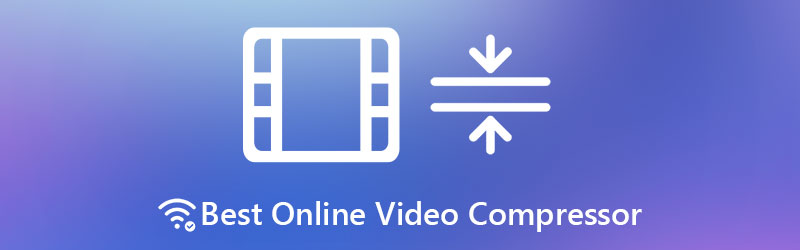
Phần 1. Top 8 máy nén video trực tuyến
1. Vidmore Free Video Compressor Online
Từ chính cái tên, Vidmore Free Video Compressor Online hoàn toàn là một chương trình miễn phí không có gói đăng ký hoặc giá cả. Công cụ này đi kèm với một giao diện đơn giản để dễ dàng điều khiển và nén các tệp MOV của bạn một cách thuận tiện mà chất lượng không bị ảnh hưởng. Nó cho phép bạn giảm video 4K thành các kích thước nhỏ hơn ngoài video 3D, HD và SD.
Bạn cũng có thể sử dụng trình nén video trực tuyến để giảm kích thước của các định dạng, bao gồm MP4, MOV, AVI, MKV, với tốc độ nén nhanh chóng. Một điểm nổi bật khác của chương trình này là bạn có thể xử lý hiệu quả các tệp đơn và nhiều tệp. Không có giới hạn kích thước hoặc số lượng tệp nào cả. Hơn hết, công cụ này không thêm hình mờ vào video đầu ra.
Ưu điểm:
- Nó hỗ trợ nén đơn lẻ và hàng loạt.
- Không có đăng ký hoặc kế hoạch đăng ký để tận dụng.
- Nó có thể xử lý video 4K, 3D, HD và SD.
Nhược điểm:
- Hiệu suất chỉ phụ thuộc vào trạng thái của internet.
- Cần tải xuống trình khởi chạy web.
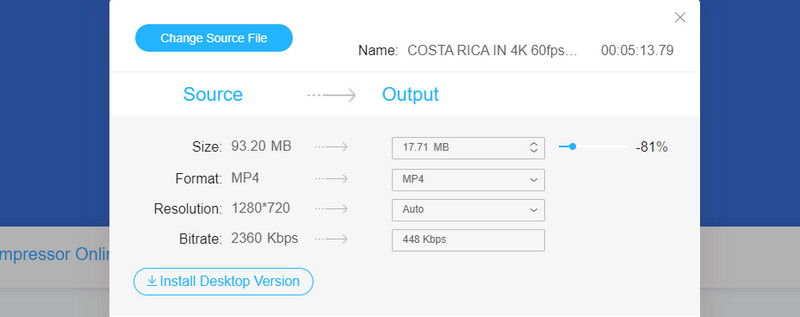
2. Video
Một máy nén video trực tuyến chưa đầy đủ khác là Clideo. Với nó, bạn có thể tải tệp lên từ các dịch vụ lưu trữ đám mây trực tuyến như Google Drive, Dropbox và thậm chí từ máy tính của mình. Trong trường hợp video được xuất bản trực tuyến, bạn có thể sử dụng URL của video để tải video lên. Bất kể nền tảng bạn đang sử dụng, bạn có thể dễ dàng nén video. Cho dù bạn đang sử dụng iPhone, Mac, Windows, Android hay iPhone.
Hơn nữa, công cụ này có sẵn để nén video ngoại tuyến. Cụ thể, bạn có thể sử dụng nó trên thiết bị iPhone hoặc iPad của mình. Ngoài ra, cài đặt nén có thể tùy chỉnh cao. Điều đó cho phép bạn đưa ra đầu ra mong muốn của mình.
Ưu điểm:
- Tương thích với hầu hết tất cả các trình duyệt.
- Nó cho phép tải lên từ Google Drive và Dropbox.
- Sử dụng URL của video để tải lên.
Nhược điểm:
- Tải lên video tương đối chậm.
- Nó chỉ có thể chấp nhận 500MB cho một phiên duy nhất.
- Thêm hình mờ trên đầu ra video.
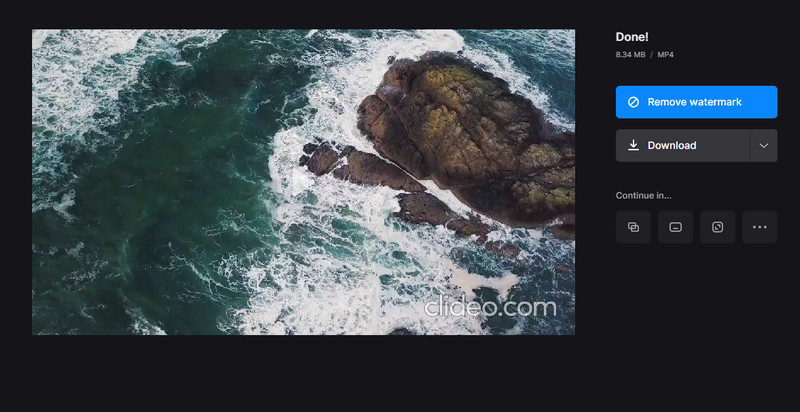
3. Bộ chuyển đổi UniConverter trực tuyến
Tiếp theo trong danh sách là Online UniConverter. Chương trình này hoạt động hoàn hảo như một chương trình nén video MP4 trực tuyến miễn phí. Tuy nhiên, bất kể định dạng video nào, bạn có thể mong đợi nhận được chất lượng video tốt sau khi xử lý tệp bằng trình nén video trực tuyến này. Theo cách tương tự, bạn có thể nhập tệp từ Dropbox và Google Drive. Do đó, mọi thứ được thực hiện thông qua trình duyệt của bạn và không cần tải xuống ứng dụng.
Ngoài ra, bạn có thể chọn giữa kích thước tệp và các phương pháp nén tốc độ bit có thể thay đổi. Ngoài ra, để tùy chỉnh thêm, bạn có thể điều chỉnh độ phân giải video và định dạng theo ý thích của bạn.
Ưu điểm:
- Nén video bằng trình duyệt và kết nối internet.
- Nó không thêm hình mờ vào video đầu ra.
- Hỗ trợ phạm vi rộng cho các độ phân giải và định dạng.
Nhược điểm:
- Một số lần nén giới hạn.
- Quá trình nén nhanh chỉ xảy ra khi có kết nối internet ổn định.
4. Trình nén video trực tuyến KeepVid
Với KeepVid Online Video Compressor, bạn trực tiếp thu nhỏ kích thước của video trên trang web cho các mục đích khác nhau. Bên cạnh việc nén các tập tin video, công cụ này cũng rất hữu ích cho việc chuyển đổi và ghi âm. Cho dù video của bạn được lưu ở định dạng tệp MP4, AVI hoặc MOV, công cụ có thể xử lý chúng cho bạn.
Ngoài ra, nó cũng cung cấp các cài đặt tùy chỉnh cho phép bạn chọn từ các tùy chọn chất lượng video cao, trung bình và thấp. Công cụ này rất tốt vì nó cho phép bạn nén các tệp video cho Email. Do đó, nếu bạn đã quen với việc gửi video qua nền tảng này, bạn có thể tận dụng công cụ này.
Ưu điểm:
- Có sẵn chất lượng đầu ra khác nhau
- Nén video để gửi trên Email.
- Có sẵn trong các cài đặt độ phân giải khác nhau.
Nhược điểm:
- Nó không cung cấp cài đặt cho tốc độ bit.
- Hỗ trợ cho các định dạng tệp video bị hạn chế.
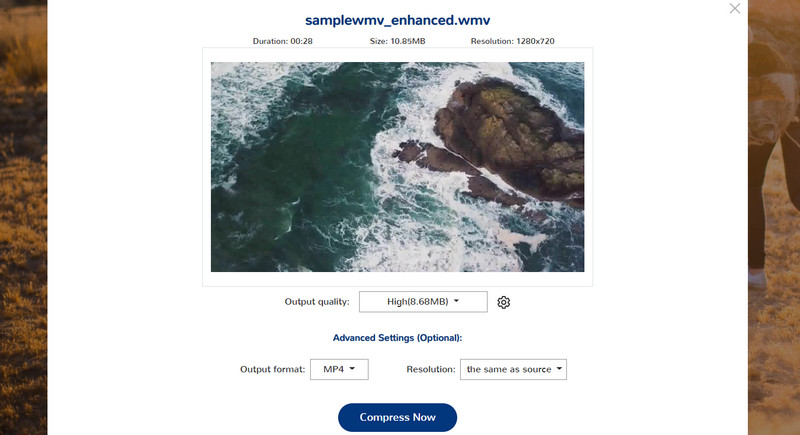
5. Chuyển đổi
Bạn cũng có thể dựa vào Aconvert làm trình nén video trực tuyến miễn phí cho các tệp lớn. Nó là một chương trình dựa trên web bao gồm một loạt các công cụ thao tác tài liệu và phương tiện. Tương tự, nó cho phép bạn thêm tệp từ các dịch vụ lưu trữ tệp và ổ cứng máy tính của bạn. Hơn hết, có nhiều định dạng tệp video đầu ra để bạn lựa chọn.
Hơn nữa, bạn có thể tùy chỉnh tốc độ bit, tốc độ khung hình, khía cạnh video và kích thước video theo nhu cầu của mình. Ngoài ra, bạn có thể tắt tiếng ghi âm trong video tùy ý. Thư viện mẫu có độ phân giải phong phú là một trong những điểm nổi bật của công cụ này, khiến nó trở nên đáng mơ ước đối với nhiều người dùng trực tuyến.
Ưu điểm:
- Nhập video từ Google Drive và Dropbox.
- Có sẵn nhiều lựa chọn cài đặt trước độ phân giải.
- Nó đi kèm với các công cụ xử lý tài liệu khác.
Nhược điểm:
- Nó chỉ cho phép kích thước video tối đa là 200 MB.
- Khả năng chia sẻ tệp hạn chế.
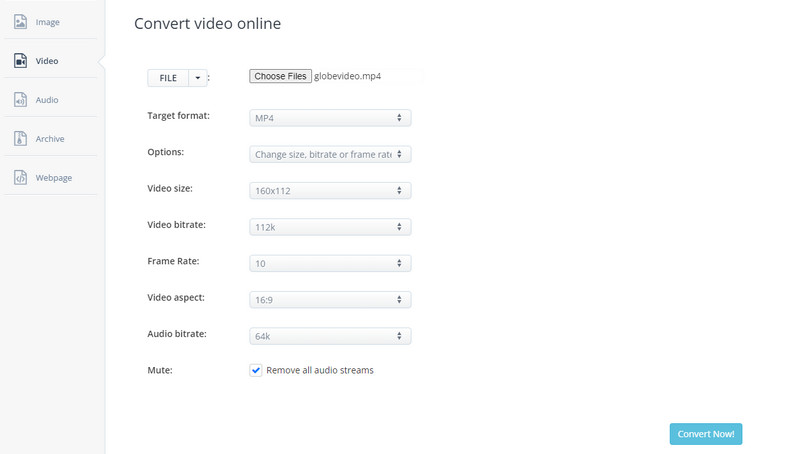
6. YouCompress
Danh sách này sẽ không hoàn chỉnh nếu không có YouCompress. Chương trình cung cấp khả năng nén các tệp video, âm thanh và hình ảnh nhanh chóng và dễ dàng. Hơn nữa, chương trình không thêm hình mờ trên video xuất ngay cả sau khi xử lý tệp. Thời lượng video không quan trọng vì công cụ sẽ hoạt động bất kể. Nói cách khác, không có giới hạn về số lượng hoặc kích thước của video bạn muốn nén.
Hơn nữa, bạn có thể sử dụng nó như một máy nén video MP4 trực tuyến miễn phí. Không chỉ đối với video mà bạn cũng có thể sử dụng chương trình để nén các tệp, bao gồm GIF, JPEG, MP3 và nhiều tệp khác. Thật vậy, nó là một chương trình có lợi cho các mục đích nén khác nhau.
Ưu điểm:
- Nó đi kèm với một giao diện đơn giản và dễ hiểu.
- Các video được xử lý bằng công cụ này không có hình mờ.
- Nó tự động nén video mà không cần cài đặt bổ sung.
Nhược điểm:
- Người dùng không thể cấu hình các thông số của video.
- Thiếu hỗ trợ cho các định dạng video.
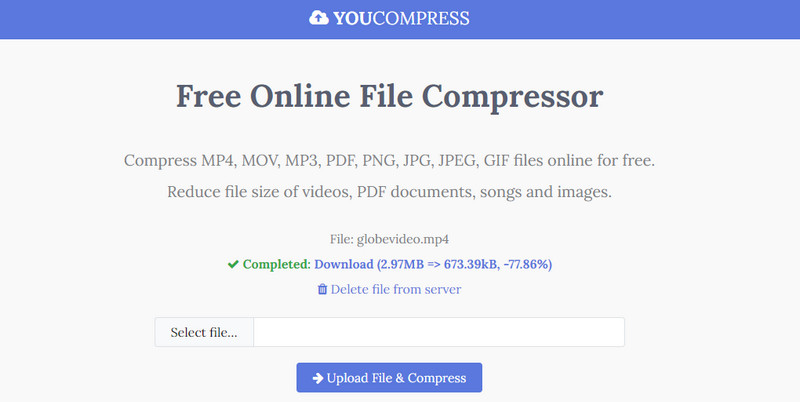
7. PS2PDF
Có thể thực hiện việc nén tệp video một cách thuận tiện trên một ứng dụng dựa trên web bằng cách sử dụng PS2PDF. Đây là một công cụ tiện dụng vì nó cung cấp một số phương pháp nén khác nhau để giảm kích thước của tệp video. Tùy thuộc vào sở thích cá nhân của bạn, bạn có thể chọn chất lượng đặt trước, tốc độ bit thay đổi, tỷ lệ phần trăm và tốc độ bit không đổi. Tương tự như vậy, không có giới hạn về kích thước tệp video.
Hơn nữa, trình nén video trực tuyến cho phép bạn điều chỉnh kích thước của đầu ra video. Bằng cách đó, bạn có thể phát nó trên thiết bị của mình theo sở thích xem phù hợp nhất. Để có kết quả tốt nhất, tốt nhất bạn nên chọn tốc độ nén chậm hơn. Tuy nhiên, thời gian bị tổn hại. Ngoài ra, bạn có thể chọn nén nhanh nhưng chất lượng đang bị đe dọa.
Ưu điểm:
- Hỗ trợ nén hàng loạt tệp.
- Có sẵn trong các phương pháp nén khác nhau.
- Tải lên từ các dịch vụ lưu trữ tệp như Google Drive.
Nhược điểm:
- Đầu ra video chỉ được xuất sang MP4.
- Không hỗ trợ chia sẻ tệp.
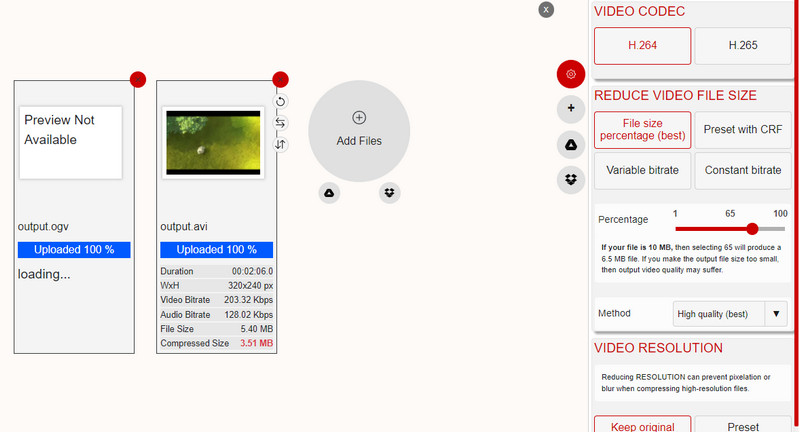
8. Zamzar
Cuối cùng nhưng chắc chắn không kém là Zamzar. Máy nén video trực tuyến này hoạt động hoàn hảo trên tất cả các trình duyệt web. Về cơ bản, công cụ này được phát triển để chuyển đổi các tệp hỗ trợ hàng nghìn định dạng tệp. Tuy nhiên, một tính năng đáng giá khác của ứng dụng này là khả năng nén. Bạn có thể tải lên trực tiếp từ ổ cứng của mình và sử dụng URL của video.
Chỉ cần lưu ý rằng thời lượng của quá trình nén phụ thuộc vào độ dài của video. Video càng dài thì càng mất nhiều thời gian để kết thúc. Tuy nhiên, không có hình mờ nào được thêm vào video.
Ưu điểm:
- Không có giới hạn đối với việc nén và chuyển đổi tệp hàng ngày.
- Các tùy chọn nén cơ bản được cung cấp.
- Quá trình tải lên suôn sẻ.
Nhược điểm:
- Kích thước tệp video tối đa được giới hạn ở 50MB.
- Một số lượng hạn chế xử lý tệp đồng thời.
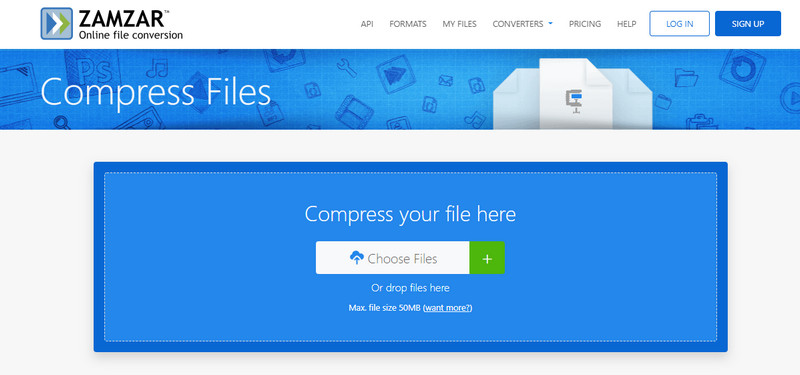
Phần 2. Câu hỏi thường gặp về máy nén video trực tuyến
Tại sao các tệp nén của tôi đôi khi lại lớn hơn?
Tình huống này thường xảy ra do cấu hình bạn đặt để nén. Nói rằng tốc độ bit vẫn còn cao. Nhiều khả năng, sản lượng cũng sẽ lớn hơn.
Tôi có thể nén các tệp dưới 100 MB không?
Đúng. Điều đó chắc chắn có thể thực hiện được bằng cách sử dụng các ứng dụng tệp như 7Zip hoặc WinRAR. Mặt khác, Vidmore Video Compressor Online có thể nén tới 90% dẫn đến kích thước tệp nhỏ hơn.
Làm cách nào để nén các tệp video trên iPhone?
Các thiết bị di động iOS không có ứng dụng nén mặc định. Tuy nhiên, bạn có thể cắt video để giảm kích thước tổng thể của video. Đối với một chương trình chuyên dụng, có rất nhiều công cụ nén có sẵn trên App Store.
Phần kết luận
Tám máy nén video trực tuyến các công cụ trên có thể giúp bạn nén video trên máy tính của mình. Giờ đây, bạn có thể nhanh chóng giảm dung lượng video của mình. Cho dù nén chúng cho Email hoặc cho các nền tảng truyền thông xã hội. Tất cả những điều này có thể được xử lý bằng cách sử dụng các chương trình được đề cập ở trên.


